Projektowanie sieci telekomunikacyjnych Laboratorium Studia dzienne
|
|
|
- Alina Rudnicka
- 8 lat temu
- Przeglądów:
Transkrypt
1 Instytut Elektroniki Politechniki Łódzkiej Zakład Telekomunikacji Projektowanie sieci telekomunikacyjnych Laboratorium Studia dzienne Instrukcja do ćwiczenia 1 Temat: OPNET krótka charakterystyka środowiska symulacyjnego
2 Cel ćwiczenia Poznanie środowiska symulacyjnego OPNET i zaznajomienie się z jego funkcjami. Nabycie umiejętności tworzenia prostych sieci o typowych topologiach, generowania statystyk ruchu całej sieci jak i poszczególnych obiektów, które wchodzą w jej skład. Wprowadzenie w zagadnienie wydajności i QoS sieci teleinformatycznej, problemu rozbudowy i skalowalności rozwiązań. Jaką wiedzę student powinien posiadać przed przystąpieniem do ćwiczenia. Znajość topologii sieci teleinformatycznych, modelu ISO/OSI, modeli kolejek, sieci Ethernet CSMA/CD, zagadnienia QoS w sieciach teleinformatycznych. Instrukcja W widoku edytora (Opnet) projektu istnieje kilka obszarów, są one używane dla celów budowy i symulacji projektów. Pasek Menu Każdy edytor posiada swój pasek menu, ten pokazany poniżej znajduje się w edytorze projektów.
3 Przyciski Kilka częściej używanych funkcji może być uruchamianych nie tylko za pomocą menu, lecz również przycisków. Przyciski pokazane poniżej znajdują się w oknie edytora projektów. 1. Otwiera paletę elementów sieci 2. Sprawdza spójność sieci 3. Powoduje oznaczenie jako uszkodzonych zaznaczonych obiektów 4. Przywraca do działania uprzednio oznaczone jako uszkodzone obiekty 5. Powoduje przejście do sieci macierzystej 6. Zoom + 7. Zoom - 8. Powoduje przejście do okna konfiguracji symulacji 9. Podgląd okna symulacji 10. Podgląd raportów 11. Ukrywa wszystkie wykresy Obszar komunikatów Obszar komunikatów jest ulokowany na dole okna projektu. Informuje o statusie pracy programu. Podpowiedź kontekstowa Gdy kursor zatrzyma się nad którymś z elementów menu lub przycisku, pojawia się okno pomocy kontekstowej. Tworząc nowy model sieci należy utworzyć projekt (project) i scenariusz (scenario). Projekt jest grupą powiązanych scenariuszy, z którego każdy dotyczy innego aspektu zachowania się sieci. Projekty zatem mogą zawierać wiele scenariuszy. Po utworzeniu nazwy nowego projektu można posłużyć się kreatorem (wizard), w celu utworzenia scenariusza. Użycie kreatora pozwala na: - zdefiniowanie początkowej topologii sieci
4 - zdefiniowanie skali i rozmiaru sieci - wybór mapy (tła) do rozlokowania elementów sieci - stowarzyszenie palety obiektów z danym scenariuszem File > New... Project click OK Nazwa projektu : szkola1 Nazwa scenariusza : pierwsze_pietro Click OK. {bez polskich znaków oraz spacji} Otwiera się widok kreatora: Next i wybrać Office, Next. Wybrać z listy modeli interesujące nas urządzenia (przeczytaj dalszą część instrukcji, aby dowiedzieć się jakie), m.in. będzie to: 3Com, Cisco ACE, Applications, ethernet, LANs, Layer_4_Switch, Links, Sm_Int_Model_List, routers). Klikamy na Next i OK. Pojawi się obraz jak poniżej:
5 Tworzenie sieci Modele sieci są tworzone w edytorze projektów za pomocą węzłów (node) oraz połączeń (links) z palety obiektów (object palette) Węzeł - reprezentuje obiekt rzeczywisty, który odbiera i wysyła informacje Połączenie - jest medium komunikacyjnym, który służy do łączenia węzłów. Reprezentują one kable miedziane, jak również włókna optyczne. W celu stworzenia topologii sieci można użyć jednej z trzech metod: importu topologii, budowy schematu sieci z obiektów dostępnych w palecie obiektów, lub konfiguracji natychmiastowej (rapid configuration) Konfiguracja natychmiastowa tworzy sieć na podstawie podanego typu węzłów oraz połączeń pomiędzy nimi. Topology > Rapid Configuration. Star click OK...
6 Należy wybrać modele węzłów oraz połączeń według schematu: <protocol1>_..._<protocoln>_<function>_<mod> gdzie: <protocol> specyfikuje protokół wspierany przez model. <function> jest ogólnym skrótem funkcji modelu <mod> wskazuje poziom modelu Na przykład: ethernet2_bridge_int określa średniego poziomu (int) 2-portowy most (bridge) Ethernetowy (ethernet2). Modele producentów posiadają dodatkowe prefiksy, które określają danego producenta oraz numer produktu itp. Creating the Network 9 Dla przykładu przełącznik 3Com: 3C_SSII_1100_3300_4s_ae52_e48_ge3 Ten węzeł jest elementem złożonym z dwóch modułów 3Com SuperStack II 1100 I dwóch obudów Superstack II 3300 (3C_SSII_1100_3300) z czteroma slotami (4s), 52 portami z automatycznym wyczuwaniem autosensing Ethernet (ae52), 48 portami Ethernet (e48) i 3 Gigabitowymi portami Ethernet (ge3). W celu zbudowania zadanej sieci należy: 1) Ustawić Center Node Model na 3C_SSII_1100_3300_4s_ae52_e48_ge3. 2) Ustawić Periphery Node Model na Sm_Int_wkstn, oraz zmienić Number numer węzłów peryferynych na 30. 3) Ustawić Link Model na 10BaseT.
7 Należy określić jak rozmieszczona ma być sieć: 1 Ustawić centrum X center oraz Y center na Ustawić promień Radius na 20. Została zbudowana podstawowa topologia sieci. W kolejnym kroku należy dodać do projektu serwer: 1 Otworzyć Object Palette za pomocą przycisku. 2 Znaleźć obiekt Sm_Int_server I przeciągnąć go na obszar projektu.
8 Należy następnie połączyć serwer z siecią 1 Znaleźć obiekt 10BaseT na palecie a następnie 2 obiekt serwera, następnie click obiekt przełącznika. 3 prawym przyciskiem aby wyłączyć funkcję łączenia. Następnie należy dodać obiekty konfigurujące ruch aplikacji, który będzie odbywał się w sieci. W tym celu wykorzystany zostanie gotowy obiekt. Z uwagi na trudności związane z konfiguracją aplikacji zagadnienie to zostanie dokładniej omówione w późniejszych lekcjach. 1 Znajdź na palecie obiekt Sm_Application_Config I przeciągnij na obszar projektu 2 Wyłącz tworzenie obiektów klikając prawy przycisk 3 Znajdź obiekt Sm_Profile_Config I przeciągnij na obszar projektu
9 Można rozpocząć zbieranie statystyk zarówno dla indywidualnych węzłów (object statistics), jak i dla całej sieci(global statistics). Po utworzeniu sieci należy sobie zadać pytanie, na jakie chcemy odpowiedzieć na podstawie badania danej topologii. Najczęściej w praktyce są to pytania związane z rozbudowami sieci. Zatem zastanówmy się: - Czy serwer będzie w stanie obsłużyć dodatkowy ruch? - Czy opóźnienie wnoszone przez sieć będzie akceptowalne, gdy dołączymy drugą sieć? Aby odpowiedzieć na powyższe pytania należy zastanowić się jakiego typu charakterystyki będą potrzebne. W niniejszym przykładzie zajmiemy się obciążeniem serwera, czyli statystyką lokalną Server Load oraz globalną opóźnieniem sieci Ethernet Ethernet Delay W danym przypadku obciążenie serwera jest kluczowe dla wydajności całej sieci. 1 Kliknąć prawym przyciskiem na obiekt serwera (node_31) wybrać statystyki indywidualne Choose Individual Statistics, pojawi się okno dialogowe:
10 2 Kliknij Ethernet I wybierz Load (bits/sec) Statystyki globalne mogą być używane do gromadzenia informacji o sieci jako całości. Dla przykładu opóźnienie wnoszone przez całą sieć można przeanalizować gromadząć globalne dane opóźnienia: 1 Kliknij na obszaj projektu (nie na węzeł) i wybierz Choose Individual Statistics 2 Rozwiń Global Statistics 3 Rozwiń hierarchię Ethernet
11 4 Kliknij Delay (sec) 5 Kliknij OK Zapisz konfigurację: 1 File > Save kliknij OK Aby rozpocząć symulację: 1 Simulation > Configure Discrete Event Simulation.
12 2 Ustaw czas trwania symulacji na pół godziny w Duration 3 Kliknij Run W trakcie trwania symulacji pojawia się pasek postępu:
13 Aby obejrzeć obciążenie serwera należy: 1 Kliknąc prawym przyciskiem (node_31) wybrać View Results 2 Rozwinąć Office network.node_31 > Ethernet 3 Klioknąć Load (bits/sec) Vi 25 Analogicznie postąpić w celu wyświetlenia statystyki opóźnienia. Powinien pojawić się poniższy rysunek:
14 Polecenia: 1. Opisać charakterystyki 2. Podać co najmniej pięć dodatkowych statystyk oraz zasymulować, wyjaśnić dlaczego, są one ważne dla podjęcia decyzji o możliwości rozbudowy sieci 3. Podać prognozę, jak zmienią się wszystkie zbadane charakterystyki po rozbudowie sieci o 15 stacji, czyli o 50% - rozbudować sieć o drugie piętro 15 stacji roboczych, połączyć je za pomocą przełącznika Cisco Wykreślić statystyki po rozbudowie, porównać je z otrzymanymi poprzednio. 5. Ocenić na podstawie charakterystyk podaną wcześniej prognozę, wskazać, które wskaźniki zostały dobrze lub źle ocenione, dlaczego?
Katedra Inzynierii Komputerowej Politechnika Częstochowska. Sieci przełączane Laboratorium Podstaw sieci komputerowych
 Katedra Inzynierii Komputerowej Politechnika Częstochowska Laboratorium Podstaw sieci komputerowych Cel ćwiczenia Celem dwiczenia jest zapoznanie się z działaniem sieci przełączanej w porównaniu z siecią
Katedra Inzynierii Komputerowej Politechnika Częstochowska Laboratorium Podstaw sieci komputerowych Cel ćwiczenia Celem dwiczenia jest zapoznanie się z działaniem sieci przełączanej w porównaniu z siecią
Instrukcja 3 - Badanie topologii pierścieniowej
 Instrukcja 3 - Badanie topologii pierścieniowej 3.1 Cel ćwiczenia Celem ćwiczenia jest zapoznanie się z działaniem sieci o topologi pierścieniowej Token Ring z małym obciążeniem ruchu w porównaniu z dużym
Instrukcja 3 - Badanie topologii pierścieniowej 3.1 Cel ćwiczenia Celem ćwiczenia jest zapoznanie się z działaniem sieci o topologi pierścieniowej Token Ring z małym obciążeniem ruchu w porównaniu z dużym
Katedra Inżynierii Komputerowej Politechnika Częstochowska. Laboratorium Podstaw sieci komputerowych. Lab 1: Sieci współdzielone
 Katedra Inżynierii Komputerowej Politechnika Częstochowska Laboratorium Podstaw sieci komputerowych Lab 1: Sieci współdzielone 10 października 2009 2 Lab 1: Sieci współdzielone 1 Cel ćwiczenia Celem ćwiczenia
Katedra Inżynierii Komputerowej Politechnika Częstochowska Laboratorium Podstaw sieci komputerowych Lab 1: Sieci współdzielone 10 października 2009 2 Lab 1: Sieci współdzielone 1 Cel ćwiczenia Celem ćwiczenia
Instrukcja 1 - Badanie sieci współdzielonych
 Instrukcja 1 - Badanie sieci współdzielonych 1.1 Cel ćwiczenia Celem ćwiczenia jest obserwacja działania współdzielonej sieci Ethernet w funkcji stacji za pomocą symulatora takiej sieci oraz badanie niektórych
Instrukcja 1 - Badanie sieci współdzielonych 1.1 Cel ćwiczenia Celem ćwiczenia jest obserwacja działania współdzielonej sieci Ethernet w funkcji stacji za pomocą symulatora takiej sieci oraz badanie niektórych
Katedra Inzynierii Komputerowej Politechnika Częstochowska. Sieci o topologii pierścienia Laboratorium Podstaw sieci komputerowych
 Katedra Inzynierii Komputerowej Politechnika Częstochowska Sieci o topologii pierścienia Laboratorium Podstaw sieci komputerowych Cel ćwiczenia Sieci o topologii pierścienia Celem dwiczenia jest zapoznanie
Katedra Inzynierii Komputerowej Politechnika Częstochowska Sieci o topologii pierścienia Laboratorium Podstaw sieci komputerowych Cel ćwiczenia Sieci o topologii pierścienia Celem dwiczenia jest zapoznanie
Katedra Inżynierii Komputerowej Politechnika Częstochowska. Trasowanie i protokół RIP Laboratorium Podstaw sieci komputerowych
 Katedra Inżynierii Komputerowej Politechnika Częstochowska Trasowanie i protokół RIP Laboratorium Podstaw sieci komputerowych Cel ćwiczenia Trasowanie i protokół RIP Celem dwiczenia jest przybliżenie działania
Katedra Inżynierii Komputerowej Politechnika Częstochowska Trasowanie i protokół RIP Laboratorium Podstaw sieci komputerowych Cel ćwiczenia Trasowanie i protokół RIP Celem dwiczenia jest przybliżenie działania
Laboratorium 8. Planowanie sieci dla różnych rodzajów użytkowników. Cel laboratorium
 Laboratorium 8. Planowanie sieci dla różnych rodzajów użytkowników. Cel laboratorium Głównym wyzwaniem przy projektowaniu sieci jest jej optymalizacja ze względu na różne rodzaje usług, realizowanych dla
Laboratorium 8. Planowanie sieci dla różnych rodzajów użytkowników. Cel laboratorium Głównym wyzwaniem przy projektowaniu sieci jest jej optymalizacja ze względu na różne rodzaje usług, realizowanych dla
Wydział Elektryczny. Katedra Telekomunikacji i Aparatury Elektronicznej. Sieci i Aplikacje TCP/IP. Ćwiczenie nr 1
 Politechnika Białostocka Wydział Elektryczny Katedra Telekomunikacji i Aparatury Elektronicznej Sieci i Aplikacje TCP/IP Ćwiczenie nr 1 Temat: Badanie podstawowych parametrów sieci w małym biurze lub domu
Politechnika Białostocka Wydział Elektryczny Katedra Telekomunikacji i Aparatury Elektronicznej Sieci i Aplikacje TCP/IP Ćwiczenie nr 1 Temat: Badanie podstawowych parametrów sieci w małym biurze lub domu
Katedra Inżynierii Komputerowej Politechnika Częstochowska. Trasowanie i protokół OSPF Laboratorium Podstaw sieci komputerowych
 Katedra Inżynierii Komputerowej Politechnika Częstochowska Trasowanie i protokół OSPF Laboratorium Podstaw sieci komputerowych Cel ćwiczenia Trasowanie i protokół OSPF Celem dwiczenia jest przybliżenie
Katedra Inżynierii Komputerowej Politechnika Częstochowska Trasowanie i protokół OSPF Laboratorium Podstaw sieci komputerowych Cel ćwiczenia Trasowanie i protokół OSPF Celem dwiczenia jest przybliżenie
Instytut Sterowania i Systemów Informatycznych Uniwersytet Zielonogórski SYSTEMY SCADA
 Instytut Sterowania i Systemów Informatycznych Uniwersytet Zielonogórski SYSTEMY SCADA Laboratorium nr 8 PODSTAWY OBSŁUGI PROGRAMU WONDERWARE INTOUCH 10.1 Opracował: mgr inż. Marcel Luzar Cel: Konfiguracja
Instytut Sterowania i Systemów Informatycznych Uniwersytet Zielonogórski SYSTEMY SCADA Laboratorium nr 8 PODSTAWY OBSŁUGI PROGRAMU WONDERWARE INTOUCH 10.1 Opracował: mgr inż. Marcel Luzar Cel: Konfiguracja
Rozdział 4: PIERWSZE KROKI
 Rozdział 4: PIERWSZE KROKI 4. Pierwsze kroki 4.1. Uruchomienie programu Program najłatwiej uruchomić za pośrednictwem skrótu na pulpicie, choć równie dobrze możemy tego dokonać poprzez Menu Start systemu
Rozdział 4: PIERWSZE KROKI 4. Pierwsze kroki 4.1. Uruchomienie programu Program najłatwiej uruchomić za pośrednictwem skrótu na pulpicie, choć równie dobrze możemy tego dokonać poprzez Menu Start systemu
Poniższy przykład przedstawia prosty sposób konfiguracji komunikacji między jednostkami centralnymi LOGO! w wersji 8 w sieci Ethernet.
 Poniższy przykład przedstawia prosty sposób konfiguracji komunikacji między jednostkami centralnymi LOGO! w wersji 8 w sieci Ethernet. Przygotowanie urządzeń W prezentowanym przykładzie adresy IP sterowników
Poniższy przykład przedstawia prosty sposób konfiguracji komunikacji między jednostkami centralnymi LOGO! w wersji 8 w sieci Ethernet. Przygotowanie urządzeń W prezentowanym przykładzie adresy IP sterowników
Ćwiczenia z S7-1200. S7-1200 jako Profinet-IO Controller. FAQ Marzec 2012
 Ćwiczenia z S7-1200 S7-1200 jako Profinet-IO Controller FAQ Marzec 2012 Spis treści 1 Opis zagadnienie poruszanego w ćwiczeniu. 3 1.1 Wykaz urządzeń..... 3 2 KONFIGURACJA S7-1200 PLC.. 4 2.1 Nowy projekt.
Ćwiczenia z S7-1200 S7-1200 jako Profinet-IO Controller FAQ Marzec 2012 Spis treści 1 Opis zagadnienie poruszanego w ćwiczeniu. 3 1.1 Wykaz urządzeń..... 3 2 KONFIGURACJA S7-1200 PLC.. 4 2.1 Nowy projekt.
Instrukcja 10 - Trasowanie i protokół RIP
 Instrukcja 10 - Trasowanie i protokół RIP 10.1 Cel ćwiczenia Celem ćwiczenia jest przybliżenie działania najprostszego protokołu trasowania RIP. W trakcie zajęć studenci zbadają działanie przykładowych
Instrukcja 10 - Trasowanie i protokół RIP 10.1 Cel ćwiczenia Celem ćwiczenia jest przybliżenie działania najprostszego protokołu trasowania RIP. W trakcie zajęć studenci zbadają działanie przykładowych
Instrukcja 11 - Trasowanie i protokół OSPF
 Instrukcja 11 - Trasowanie i protokół OSPF 11.1 Cel ćwiczenia Celem ćwiczenia jest przybliżenie działania protokołu trasowania OSPF. W trakcie zajęć studenci zbadają działanie przykładowych sieci składających
Instrukcja 11 - Trasowanie i protokół OSPF 11.1 Cel ćwiczenia Celem ćwiczenia jest przybliżenie działania protokołu trasowania OSPF. W trakcie zajęć studenci zbadają działanie przykładowych sieci składających
Laboratorium 2.6.1 Badanie topologii i budowa małej sieci
 Laboratorium 2.6.1 Badanie topologii i budowa małej sieci Topologia sieci Sieć punkt-punkt Cele nauczania Po zakończeniu tego ćwiczenia będziesz potrafił: Sieć przełączana poprawnie identyfikować kable
Laboratorium 2.6.1 Badanie topologii i budowa małej sieci Topologia sieci Sieć punkt-punkt Cele nauczania Po zakończeniu tego ćwiczenia będziesz potrafił: Sieć przełączana poprawnie identyfikować kable
D:\DYDAKTYKA\ZAI_BIS\_Ćwiczenia_wzorce\04\04_poprawiony.doc 2009-lis-23, 17:44
 Zaawansowane aplikacje internetowe EJB 1 Rozróżniamy dwa rodzaje beanów sesyjnych: Stateless Statefull Celem tego laboratorium jest zbadanie różnic funkcjonalnych tych dwóch rodzajów beanów. Poszczególne
Zaawansowane aplikacje internetowe EJB 1 Rozróżniamy dwa rodzaje beanów sesyjnych: Stateless Statefull Celem tego laboratorium jest zbadanie różnic funkcjonalnych tych dwóch rodzajów beanów. Poszczególne
Ćwiczenie 2. Tworzenie serwisów internetowych. Zapoznanie z pakietem WebRatio
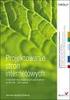 Ćwiczenie 2 Zapoznanie z pakietem WebRatio Zadaniem na drugie zajęcia będzie zapoznanie się z pakietem do wizualnego projektowania serwisów internetowych z wykorzystaniem języka WebML Uruchomienie i zapoznanie
Ćwiczenie 2 Zapoznanie z pakietem WebRatio Zadaniem na drugie zajęcia będzie zapoznanie się z pakietem do wizualnego projektowania serwisów internetowych z wykorzystaniem języka WebML Uruchomienie i zapoznanie
5.2. Pierwsze kroki z bazami danych
 5.2. Pierwsze kroki z bazami danych Uruchamianie programu Podobnie jak inne programy, OO Base uruchamiamy z Menu Start, poprzez zakładkę Wszystkie programy, gdzie znajduje się folder OpenOffice.org 2.2,
5.2. Pierwsze kroki z bazami danych Uruchamianie programu Podobnie jak inne programy, OO Base uruchamiamy z Menu Start, poprzez zakładkę Wszystkie programy, gdzie znajduje się folder OpenOffice.org 2.2,
LABORATORIUM SIECI KOMPUTEROWYCH (compnet.et.put.poznan.pl)
 Wydział Elektroniki i Telekomunikacji POLITECHNIKA POZNAŃSKA fax: (+48 61) 665 25 72 ul. Piotrowo 3a, 60-965 Poznań tel: (+48 61) 665 22 93 LABORATORIUM SIECI KOMPUTEROWYCH (compnet.et.put.poznan.pl) Sieci
Wydział Elektroniki i Telekomunikacji POLITECHNIKA POZNAŃSKA fax: (+48 61) 665 25 72 ul. Piotrowo 3a, 60-965 Poznań tel: (+48 61) 665 22 93 LABORATORIUM SIECI KOMPUTEROWYCH (compnet.et.put.poznan.pl) Sieci
Laboratorium - Podgląd informacji kart sieciowych bezprzewodowych i przewodowych
 Laboratorium - Podgląd informacji kart sieciowych bezprzewodowych i przewodowych Cele Część 1: Identyfikacja i praca z kartą sieciową komputera Część 2: Identyfikacja i użycie ikon sieci w obszarze powiadomień
Laboratorium - Podgląd informacji kart sieciowych bezprzewodowych i przewodowych Cele Część 1: Identyfikacja i praca z kartą sieciową komputera Część 2: Identyfikacja i użycie ikon sieci w obszarze powiadomień
Kolory elementów. Kolory elementów
 Wszystkie elementy na schematach i planach szaf są wyświetlane w kolorach. Kolory te są zawarte w samych elementach, ale w razie potrzeby można je zmienić za pomocą opcji opisanych poniżej, przy czym dotyczy
Wszystkie elementy na schematach i planach szaf są wyświetlane w kolorach. Kolory te są zawarte w samych elementach, ale w razie potrzeby można je zmienić za pomocą opcji opisanych poniżej, przy czym dotyczy
PROJEKTOWANIE APLIKACJI INTERNETOWYCH
 PROJEKTOWANIE APLIKACJI INTERNETOWYCH LABORATORIUM NR 2 REJESTRACJA NA WEBRATIO.COM 1. Wejdź na webratio.com i zarejestruj konto na uczelniany adres email (@wi.zut.edu.pl). 2. Po wpisaniu danych i zatwierdzeniu,
PROJEKTOWANIE APLIKACJI INTERNETOWYCH LABORATORIUM NR 2 REJESTRACJA NA WEBRATIO.COM 1. Wejdź na webratio.com i zarejestruj konto na uczelniany adres email (@wi.zut.edu.pl). 2. Po wpisaniu danych i zatwierdzeniu,
Laboratorium - Monitorowanie i zarządzanie zasobami systemu Windows 7
 5.0 5.3.3.5 Laboratorium - Monitorowanie i zarządzanie zasobami systemu Windows 7 Wprowadzenie Wydrukuj i uzupełnij to laboratorium. W tym laboratorium, będziesz korzystać z narzędzi administracyjnych
5.0 5.3.3.5 Laboratorium - Monitorowanie i zarządzanie zasobami systemu Windows 7 Wprowadzenie Wydrukuj i uzupełnij to laboratorium. W tym laboratorium, będziesz korzystać z narzędzi administracyjnych
Aplikacje WWW - laboratorium
 Aplikacje WWW - laboratorium Serwlety Celem ćwiczenia jest przygotowanie kilku prostych serwletów ilustrujących możliwości tej technologii. Poszczególne ćwiczenia prezentują sposób przygotowania środowiska,
Aplikacje WWW - laboratorium Serwlety Celem ćwiczenia jest przygotowanie kilku prostych serwletów ilustrujących możliwości tej technologii. Poszczególne ćwiczenia prezentują sposób przygotowania środowiska,
Laboratorium - Archiwizacja i odzyskiwanie danych w Windows Vista
 5.0 10.3.1.5 Laboratorium - Archiwizacja i odzyskiwanie danych w Windows Vista Wprowadzenie Wydrukuj i uzupełnij to laboratorium. W tym laboratorium wykonasz kopię zapasową danych. Przeprowadzisz również
5.0 10.3.1.5 Laboratorium - Archiwizacja i odzyskiwanie danych w Windows Vista Wprowadzenie Wydrukuj i uzupełnij to laboratorium. W tym laboratorium wykonasz kopię zapasową danych. Przeprowadzisz również
Adobe InDesign lab.1 Jacek Wiślicki, Paweł Kośla. Spis treści: 1 Podstawy pracy z aplikacją Układ strony... 2.
 Spis treści: 1 Podstawy pracy z aplikacją... 2 1.1 Układ strony... 2 strona 1 z 7 1 Podstawy pracy z aplikacją InDesign jest następcą starzejącego się PageMakera. Pod wieloma względami jest do niego bardzo
Spis treści: 1 Podstawy pracy z aplikacją... 2 1.1 Układ strony... 2 strona 1 z 7 1 Podstawy pracy z aplikacją InDesign jest następcą starzejącego się PageMakera. Pod wieloma względami jest do niego bardzo
WPROWADZENIE DO ŚRODOWISKA SCICOS
 Politechnika Gdańska Wydział Elektrotechniki i Automatyki WPROWADZENIE DO ŚRODOWISKA SCICOS Materiały pomocnicze do ćwiczeń laboratoryjnych Oryginał: Modeling and Simulation in Scilab/Scicos Stephen L.
Politechnika Gdańska Wydział Elektrotechniki i Automatyki WPROWADZENIE DO ŚRODOWISKA SCICOS Materiały pomocnicze do ćwiczeń laboratoryjnych Oryginał: Modeling and Simulation in Scilab/Scicos Stephen L.
Przewodnik instalacji i rozpoczynania pracy. Dla DataPage+ 2013
 Przewodnik instalacji i rozpoczynania pracy Dla DataPage+ 2013 Ostatnia aktualizacja: 25 lipca 2013 Spis treści Instalowanie wymaganych wstępnie komponentów... 1 Przegląd... 1 Krok 1: Uruchamianie Setup.exe
Przewodnik instalacji i rozpoczynania pracy Dla DataPage+ 2013 Ostatnia aktualizacja: 25 lipca 2013 Spis treści Instalowanie wymaganych wstępnie komponentów... 1 Przegląd... 1 Krok 1: Uruchamianie Setup.exe
podstawowa obsługa panelu administracyjnego
 podstawowa obsługa panelu administracyjnego Poniższy dokument opisuje podstawowe czynności i operacje jakie należy wykonać, aby poprawnie zalogować się i administrować środowiskiem maszyn wirtualnych usługi
podstawowa obsługa panelu administracyjnego Poniższy dokument opisuje podstawowe czynności i operacje jakie należy wykonać, aby poprawnie zalogować się i administrować środowiskiem maszyn wirtualnych usługi
Zadanie 10. Stosowanie dokumentu głównego do organizowania dużych projektów
 Zadanie 10. Stosowanie dokumentu głównego do organizowania dużych projektów Za pomocą edytora Word można pracować zespołowo nad jednym dużym projektem (dokumentem). Tworzy się wówczas dokument główny,
Zadanie 10. Stosowanie dokumentu głównego do organizowania dużych projektów Za pomocą edytora Word można pracować zespołowo nad jednym dużym projektem (dokumentem). Tworzy się wówczas dokument główny,
Roboty Przemysłowe. Rys. 1. Główne okno Automation Studio.
 Roboty Przemysłowe 2. Pozycjonowane zderzakowo manipulatory pneumatyczne - symulacja pracy manipulatora w środowisku Automation Studio Celem ćwiczenia jest przygotowanie i przeprowadzenie symulacji ruchu
Roboty Przemysłowe 2. Pozycjonowane zderzakowo manipulatory pneumatyczne - symulacja pracy manipulatora w środowisku Automation Studio Celem ćwiczenia jest przygotowanie i przeprowadzenie symulacji ruchu
Instrukcja EQU Kantech
 Instrukcja EQU Kantech Pobranie konfiguracji Konfiguracje Kantecha do IFTER EQU pobieramy za pomocą opcji we właściwościach integracji Kantech wskazując lokalizacje katalogu..\data\kantech. Po wskazaniu
Instrukcja EQU Kantech Pobranie konfiguracji Konfiguracje Kantecha do IFTER EQU pobieramy za pomocą opcji we właściwościach integracji Kantech wskazując lokalizacje katalogu..\data\kantech. Po wskazaniu
Konfiguracja i podłączenie sterownika Horner APG do oprogramowania Cscape po RS232
 Konfiguracja i podłączenie sterownika Horner APG do oprogramowania Cscape po RS232 Na przykładzie sterownika XLe SPIS TREŚCI Przygotowanie kabla łączącego sterownik z komputerem... 2 Konfiguracja ustawień
Konfiguracja i podłączenie sterownika Horner APG do oprogramowania Cscape po RS232 Na przykładzie sterownika XLe SPIS TREŚCI Przygotowanie kabla łączącego sterownik z komputerem... 2 Konfiguracja ustawień
BACKUP BAZ DANYCH FIREBIRD
 BACKUP BAZ DANYCH FIREBIRD SPIS TREŚCI Informacje ogólne... 2 Tworzenie projektu... 2 Krok 1: Informacje podstawowe... 2 Krok 2: Dane... 3 Backup bazy umieszczonej na serwerze... 3 Bezpośredni backup pliku
BACKUP BAZ DANYCH FIREBIRD SPIS TREŚCI Informacje ogólne... 2 Tworzenie projektu... 2 Krok 1: Informacje podstawowe... 2 Krok 2: Dane... 3 Backup bazy umieszczonej na serwerze... 3 Bezpośredni backup pliku
SZYBKI START DLA IGSS FREE50 - PRZEWODNIK
 INDUSTRIAL AUTOMATION Interactive Graphical SCADA System INSIGHT AND OVERVIEW SZYBKI START DLA IGSS FREE50 - PRZEWODNIK Strona 1 z 26 Szybki Start dla IGSS FREE50 - przewodnik Wprowadzenie Przewodnik ten
INDUSTRIAL AUTOMATION Interactive Graphical SCADA System INSIGHT AND OVERVIEW SZYBKI START DLA IGSS FREE50 - PRZEWODNIK Strona 1 z 26 Szybki Start dla IGSS FREE50 - przewodnik Wprowadzenie Przewodnik ten
Laboratorium A: Zarządzanie ustawieniami zabezpieczeń/klucz do odpowiedzi
 Laboratorium A: Zarządzanie ustawieniami zabezpieczeń/klucz do odpowiedzi Ćwiczenie 1 Tworzenie szablonu niestandardowego Zadanie 1 W tym ćwiczeniu utworzysz niestandardowy szablon zabezpieczeń.! Utworzenie
Laboratorium A: Zarządzanie ustawieniami zabezpieczeń/klucz do odpowiedzi Ćwiczenie 1 Tworzenie szablonu niestandardowego Zadanie 1 W tym ćwiczeniu utworzysz niestandardowy szablon zabezpieczeń.! Utworzenie
SKRÓCONA INSTRUKCJA INSTALACJI MODEMU I KONFIGURACJA POŁĄCZENIA Z INTERNETEM NA WINDOWS 8 DLA AnyDATA ADU-520L
 SKRÓCONA INSTRUKCJA INSTALACJI MODEMU I KONFIGURACJA POŁĄCZENIA Z INTERNETEM NA WINDOWS 8 DLA AnyDATA ADU-520L Przed rozpoczęciem instalacji przygotuj wszystkie niezbędne elementy wymagane do poprawnej
SKRÓCONA INSTRUKCJA INSTALACJI MODEMU I KONFIGURACJA POŁĄCZENIA Z INTERNETEM NA WINDOWS 8 DLA AnyDATA ADU-520L Przed rozpoczęciem instalacji przygotuj wszystkie niezbędne elementy wymagane do poprawnej
Laboratorium - Monitorowanie i zarządzanie zasobami systemu Windows Vista
 5.0 5.3.3.6 Laboratorium - Monitorowanie i zarządzanie zasobami systemu Windows Vista Wprowadzenie Wydrukuj i uzupełnij to laboratorium. W tym laboratorium, będziesz korzystać z narzędzi administracyjnych
5.0 5.3.3.6 Laboratorium - Monitorowanie i zarządzanie zasobami systemu Windows Vista Wprowadzenie Wydrukuj i uzupełnij to laboratorium. W tym laboratorium, będziesz korzystać z narzędzi administracyjnych
MentorGraphics ModelSim
 MentorGraphics ModelSim 1. Konfiguracja programu Wszelkie zmiany parametrów systemu symulacji dokonywane są w menu Tools -> Edit Preferences... Wyniki ustawień należy zapisać w skrypcie startowym systemu
MentorGraphics ModelSim 1. Konfiguracja programu Wszelkie zmiany parametrów systemu symulacji dokonywane są w menu Tools -> Edit Preferences... Wyniki ustawień należy zapisać w skrypcie startowym systemu
THOMSON SpeedTouch 706 WL
 THOMSON SpeedTouch 706 WL bramka VoIP jeden port FXS do podłączenia aparatu telefonicznego wbudowany port FXO do podłączenia linii stacjonarnej PSTN sieć bezprzewodowa WiFi 2 portowy switch WAN poprzez
THOMSON SpeedTouch 706 WL bramka VoIP jeden port FXS do podłączenia aparatu telefonicznego wbudowany port FXO do podłączenia linii stacjonarnej PSTN sieć bezprzewodowa WiFi 2 portowy switch WAN poprzez
Zadanie 11. Przygotowanie publikacji do wydrukowania
 Zadanie 11. Przygotowanie publikacji do wydrukowania Edytor Word może służyć również do składania do druku nawet obszernych publikacji. Skorzystamy z tych możliwości i opracowany dokument przygotujemy
Zadanie 11. Przygotowanie publikacji do wydrukowania Edytor Word może służyć również do składania do druku nawet obszernych publikacji. Skorzystamy z tych możliwości i opracowany dokument przygotujemy
POMOC / INSTRUKCJA OBSŁUGI
 POMOC / INSTRUKCJA OBSŁUGI 1. Powiększanie mapy 2. Plakat 3. Schemat lekcji 4. Broszura informacyjna 5. Instrukcja obsługi Pasek narzędzi i menu wyboru Zmiana skali mapy Mini mapa - podgląd na położenie
POMOC / INSTRUKCJA OBSŁUGI 1. Powiększanie mapy 2. Plakat 3. Schemat lekcji 4. Broszura informacyjna 5. Instrukcja obsługi Pasek narzędzi i menu wyboru Zmiana skali mapy Mini mapa - podgląd na położenie
Laboratorium - Używanie programu Wireshark do obserwacji mechanizmu uzgodnienia trójetapowego TCP
 Laboratorium - Używanie programu Wireshark do obserwacji mechanizmu uzgodnienia trójetapowego Topologia Cele Część 1: Przygotowanie Wireshark do przechwytywania pakietów Wybór odpowiedniego interfejsu
Laboratorium - Używanie programu Wireshark do obserwacji mechanizmu uzgodnienia trójetapowego Topologia Cele Część 1: Przygotowanie Wireshark do przechwytywania pakietów Wybór odpowiedniego interfejsu
Prowadzenie przewodów w szafie
 Prowadzenie przewodów w szafie Zasady SEE pozwala wykonać automatyczne prowadzenie przewodów pomiędzy wstawionymi aparatami (widokami aparatów) na rysunkach szaf, tzn. Okablowanie wewnętrzne. Program oblicza
Prowadzenie przewodów w szafie Zasady SEE pozwala wykonać automatyczne prowadzenie przewodów pomiędzy wstawionymi aparatami (widokami aparatów) na rysunkach szaf, tzn. Okablowanie wewnętrzne. Program oblicza
Krok 2 Podłącz zasilanie do routera bezprzewodowego. Uruchom komputer i zaloguj się jako administrator.
 5.0 6.8.3.5 Laboratorium - Pierwsze podłączenie się do routera Wprowadzenie Wydrukuj i uzupełnij to laboratorium. W tym laboratorium, będziesz konfigurował podstawowe ustawienia dla routera Linksys E2500.
5.0 6.8.3.5 Laboratorium - Pierwsze podłączenie się do routera Wprowadzenie Wydrukuj i uzupełnij to laboratorium. W tym laboratorium, będziesz konfigurował podstawowe ustawienia dla routera Linksys E2500.
podstawowa obsługa panelu administracyjnego
 podstawowa obsługa panelu administracyjnego Poniższy dokument opisuje podstawowe czynności i operacje jakie należy wykonać, aby poprawnie zalogować się i administrować środowiskiem maszyn wirtualnych usługi
podstawowa obsługa panelu administracyjnego Poniższy dokument opisuje podstawowe czynności i operacje jakie należy wykonać, aby poprawnie zalogować się i administrować środowiskiem maszyn wirtualnych usługi
INFORMATOR TECHNICZNY WONDERWARE
 Informator techniczny nr 122 01-04-2010 INFORMATOR TECHNICZNY WONDERWARE Konfiguracja logowania danych z oprogramowania wizualizacyjnego Proficy HMI SCADA - ifix do serwera Wonderware Historian Do zestawienia
Informator techniczny nr 122 01-04-2010 INFORMATOR TECHNICZNY WONDERWARE Konfiguracja logowania danych z oprogramowania wizualizacyjnego Proficy HMI SCADA - ifix do serwera Wonderware Historian Do zestawienia
INSTRUKCJA UŻYTKOWNIKA PORTALU SIDGG
 INSTRUKCJA UŻYTKOWNIKA PORTALU SIDGG dla Państwowy Instytut Geologiczny Państwowy Instytut Badawczy 1. Uruchomienie aplikacji. a. Wprowadź nazwę użytkownika w miejsce Nazwa użytkownika b. Wprowadź hasło
INSTRUKCJA UŻYTKOWNIKA PORTALU SIDGG dla Państwowy Instytut Geologiczny Państwowy Instytut Badawczy 1. Uruchomienie aplikacji. a. Wprowadź nazwę użytkownika w miejsce Nazwa użytkownika b. Wprowadź hasło
VComNet Podręcznik użytkownika. VComNet. Podręcznik użytkownika Wstęp
 VComNet Podręcznik użytkownika Wstęp VComNet przeznaczony jest do wdrażania aplikacji komunikacyjnych uruchomionych na komputerze PC z systemem Windows z urządzeniami połączonymi poprzez RS485 (RS422/RS232)
VComNet Podręcznik użytkownika Wstęp VComNet przeznaczony jest do wdrażania aplikacji komunikacyjnych uruchomionych na komputerze PC z systemem Windows z urządzeniami połączonymi poprzez RS485 (RS422/RS232)
Kostki OLAP i język MDX
 Kostki OLAP i język MDX 24 kwietnia 2015 r. Opis pliku z zadaniami Wszystkie zadania na zajęciach będą przekazywane w postaci plików PDF sformatowanych jak ten. Będą się na nie składały różne rodzaje zadań,
Kostki OLAP i język MDX 24 kwietnia 2015 r. Opis pliku z zadaniami Wszystkie zadania na zajęciach będą przekazywane w postaci plików PDF sformatowanych jak ten. Będą się na nie składały różne rodzaje zadań,
Laboratorium Ericsson HIS NAE SR-16
 Laboratorium Ericsson HIS NAE SR-16 HIS WAN (HIS 2) Opis laboratorium Celem tego laboratorium jest poznanie zaawansowanej konfiguracji urządzenia DSLAM Ericsson HIS NAE SR-16. Konfiguracja ta umożliwi
Laboratorium Ericsson HIS NAE SR-16 HIS WAN (HIS 2) Opis laboratorium Celem tego laboratorium jest poznanie zaawansowanej konfiguracji urządzenia DSLAM Ericsson HIS NAE SR-16. Konfiguracja ta umożliwi
I. Spis treści I. Spis treści... 2 II. Kreator szablonów... 3 1. Tworzenie szablonu... 3 2. Menu... 4 a. Opis ikon... 5 3. Dodanie nowego elementu...
 Kreator szablonów I. Spis treści I. Spis treści... 2 II. Kreator szablonów... 3 1. Tworzenie szablonu... 3 2. Menu... 4 a. Opis ikon... 5 3. Dodanie nowego elementu... 7 a. Grafika... 7 b. Tekst... 7 c.
Kreator szablonów I. Spis treści I. Spis treści... 2 II. Kreator szablonów... 3 1. Tworzenie szablonu... 3 2. Menu... 4 a. Opis ikon... 5 3. Dodanie nowego elementu... 7 a. Grafika... 7 b. Tekst... 7 c.
Zaawansowane aplikacje internetowe - laboratorium
 Zaawansowane aplikacje internetowe - laboratorium Web Services (część 3). Do wykonania ćwiczeń potrzebne jest zintegrowane środowisko programistyczne Microsoft Visual Studio 2005. Ponadto wymagany jest
Zaawansowane aplikacje internetowe - laboratorium Web Services (część 3). Do wykonania ćwiczeń potrzebne jest zintegrowane środowisko programistyczne Microsoft Visual Studio 2005. Ponadto wymagany jest
Symulacje inwertera CMOS
 Rozdział: Przygotowanie środowiska Symulacje inwertera CMOS * punktu opcjonalne 1 Przygotowanie środowiska 1. Uruchom komputer w systemie Linux (opensuse)*. 2. Otwórz konsole wykonując następujące kroki*
Rozdział: Przygotowanie środowiska Symulacje inwertera CMOS * punktu opcjonalne 1 Przygotowanie środowiska 1. Uruchom komputer w systemie Linux (opensuse)*. 2. Otwórz konsole wykonując następujące kroki*
Spis treści 1. Wstęp Logowanie Główny interfejs aplikacji Ogólny opis interfejsu Poruszanie się po mapie...
 Spis treści 1. Wstęp... 2 2. Logowanie... 2 3. Główny interfejs aplikacji... 2 3.1. Ogólny opis interfejsu... 2 3.2. Poruszanie się po mapie... 3 3.3. Przełączanie widocznych warstw... 3 4. Urządzenia...
Spis treści 1. Wstęp... 2 2. Logowanie... 2 3. Główny interfejs aplikacji... 2 3.1. Ogólny opis interfejsu... 2 3.2. Poruszanie się po mapie... 3 3.3. Przełączanie widocznych warstw... 3 4. Urządzenia...
INFO-NET.wsparcie. pppoe.in.net.pl. Pamiętaj aby nie podawać nikomu swojego hasła! Instrukcja połączenia PPPoE w Windows 7 WAŻNA INFORMACJA
 Instrukcja połączenia PPPoE w Windows 7 W celu ułatwienia konfiguracji połączenia w przyszłości, w poniższe pola można przepisać nazwę użytkownika (login) i hasło do połączenia, które otrzymali Państwo
Instrukcja połączenia PPPoE w Windows 7 W celu ułatwienia konfiguracji połączenia w przyszłości, w poniższe pola można przepisać nazwę użytkownika (login) i hasło do połączenia, które otrzymali Państwo
LABORATORIUM 8,9: BAZA DANYCH MS-ACCESS
 UNIWERSYTET ZIELONOGÓRSKI INSTYTUT INFORMATYKI I ELEKTROTECHNIKI ZAKŁAD INŻYNIERII KOMPUTEROWEJ Przygotowali: mgr inż. Arkadiusz Bukowiec mgr inż. Remigiusz Wiśniewski LABORATORIUM 8,9: BAZA DANYCH MS-ACCESS
UNIWERSYTET ZIELONOGÓRSKI INSTYTUT INFORMATYKI I ELEKTROTECHNIKI ZAKŁAD INŻYNIERII KOMPUTEROWEJ Przygotowali: mgr inż. Arkadiusz Bukowiec mgr inż. Remigiusz Wiśniewski LABORATORIUM 8,9: BAZA DANYCH MS-ACCESS
W dowolnej przeglądarce internetowej należy wpisać poniższy adres: https://sip.powiat.chelm.pl/imap/
 Kurs 2 mapa turysty Uruchomienie aplikacji. W dowolnej przeglądarce internetowej należy wpisać poniższy adres: https://sip.powiat.chelm.pl/imap/ Zawartość Modułu - Mapa turysty Moduł w części publicznej
Kurs 2 mapa turysty Uruchomienie aplikacji. W dowolnej przeglądarce internetowej należy wpisać poniższy adres: https://sip.powiat.chelm.pl/imap/ Zawartość Modułu - Mapa turysty Moduł w części publicznej
Instrukcja instalacji i konfiguracji Karty EDGE/GPRS SonyEricsson GC85
 Instrukcja instalacji i konfiguracji Karty EDGE/GPRS SonyEricsson GC85 SPIS TREŚCI SPIS TREŚCI...2 WSTĘP...2 INSTRUKCJA INSTALACJI I KONFIGURACJI...3 SCHEMAT INSTALACJI KARTY SIM W SE GC85...3 INSTALACJA
Instrukcja instalacji i konfiguracji Karty EDGE/GPRS SonyEricsson GC85 SPIS TREŚCI SPIS TREŚCI...2 WSTĘP...2 INSTRUKCJA INSTALACJI I KONFIGURACJI...3 SCHEMAT INSTALACJI KARTY SIM W SE GC85...3 INSTALACJA
Laboratorium A: Korzystanie z raportów zasad grupy/klucz do odpowiedzi
 Laboratorium A: Korzystanie z raportów zasad grupy/klucz do odpowiedzi Ćwiczenie 1 Tworzenie obiektu GPO dla standardowych komputerów osobistych W tym ćwiczeniu utworzysz obiekt GPO.! Utworzenie obiektu
Laboratorium A: Korzystanie z raportów zasad grupy/klucz do odpowiedzi Ćwiczenie 1 Tworzenie obiektu GPO dla standardowych komputerów osobistych W tym ćwiczeniu utworzysz obiekt GPO.! Utworzenie obiektu
instrukcja instalacji modemu SpeedTouch 605s
 instrukcja instalacji modemu SpeedTouch 605s Spis treści 1. Opis diod kontrolnych i gniazd modemu SpeedTouch 605s... 2 1.1. Opis diod kontrolnych... 2 1.2. Opis gniazd... 3 2. Konfiguracja połączenia przewodowego...
instrukcja instalacji modemu SpeedTouch 605s Spis treści 1. Opis diod kontrolnych i gniazd modemu SpeedTouch 605s... 2 1.1. Opis diod kontrolnych... 2 1.2. Opis gniazd... 3 2. Konfiguracja połączenia przewodowego...
1. Wstęp Niniejszy dokument jest instrukcją użytkownika dla aplikacji internetowej DM TrackMan.
 Instrukcja korzystania z aplikacji TrackMan wersja WEB 1. Wstęp... 1 2. Logowanie... 1 3. Główny interfejs aplikacji... 2 3.1. Ogólny opis interfejsu... 2 3.2. Poruszanie się po mapie... 2 3.3. Przełączanie
Instrukcja korzystania z aplikacji TrackMan wersja WEB 1. Wstęp... 1 2. Logowanie... 1 3. Główny interfejs aplikacji... 2 3.1. Ogólny opis interfejsu... 2 3.2. Poruszanie się po mapie... 2 3.3. Przełączanie
Instytut Sterowania i Systemów Informatycznych Uniwersytet Zielonogórski SYSTEMY SCADA
 Instytut Sterowania i Systemów Informatycznych Uniwersytet Zielonogórski SYSTEMY SCADA Laboratorium nr 13 PODSTAWY OBSŁUGI PROGRAMU WONDERWARE INTOUCH 10.1 Opracował: mgr inż. Marcel Luzar Cel: Konfiguracja
Instytut Sterowania i Systemów Informatycznych Uniwersytet Zielonogórski SYSTEMY SCADA Laboratorium nr 13 PODSTAWY OBSŁUGI PROGRAMU WONDERWARE INTOUCH 10.1 Opracował: mgr inż. Marcel Luzar Cel: Konfiguracja
Instrukcja użytkowania
 ASPEL S.A. PL 32-080 Zabierzów, os. H. Sienkiewicza 33 tel. +48 12 285 22 22, fax +48 12 285 30 30 www.aspel.com.pl Instrukcja użytkowania Konfiguracja bezprzewodowej komunikacji rejestratora AsPEKT 703
ASPEL S.A. PL 32-080 Zabierzów, os. H. Sienkiewicza 33 tel. +48 12 285 22 22, fax +48 12 285 30 30 www.aspel.com.pl Instrukcja użytkowania Konfiguracja bezprzewodowej komunikacji rejestratora AsPEKT 703
Wirtualne laboratorium - Cisco Packet Tracer
 1. Cel ćwiczenia Zasadniczym celem ćwiczenia jest zapoznanie z możliwościami i słabościami środowiska symulacji sieci złożonej z produktów firmy Cisco - Packet Tracer. 2. Podstawy teoretyczne Cisco Packet
1. Cel ćwiczenia Zasadniczym celem ćwiczenia jest zapoznanie z możliwościami i słabościami środowiska symulacji sieci złożonej z produktów firmy Cisco - Packet Tracer. 2. Podstawy teoretyczne Cisco Packet
System zdalnego dostępu (VPN) do sieci Wydziału Elektrycznego PW
 System zdalnego dostępu (VPN) do sieci Wydziału Elektrycznego PW Dokument dostęny do pobrania Z początkiem bieżącego roku akademickiego 2011/2012 zotał uruchomiony nowy system zdalnego dostępu do sieci
System zdalnego dostępu (VPN) do sieci Wydziału Elektrycznego PW Dokument dostęny do pobrania Z początkiem bieżącego roku akademickiego 2011/2012 zotał uruchomiony nowy system zdalnego dostępu do sieci
Gromadzenie danych. Przybliżony czas ćwiczenia. Wstęp. Przegląd ćwiczenia. Poniższe ćwiczenie ukończysz w czasie 15 minut.
 Gromadzenie danych Przybliżony czas ćwiczenia Poniższe ćwiczenie ukończysz w czasie 15 minut. Wstęp NI-DAQmx to interfejs służący do komunikacji z urządzeniami wspomagającymi gromadzenie danych. Narzędzie
Gromadzenie danych Przybliżony czas ćwiczenia Poniższe ćwiczenie ukończysz w czasie 15 minut. Wstęp NI-DAQmx to interfejs służący do komunikacji z urządzeniami wspomagającymi gromadzenie danych. Narzędzie
1. Wstęp. Wizualizacja połączenia
 Konfiguracja tunelu VPN na module SCALANCE S623 1. Wstęp W tym przykładzie zajmiemy się konfiguracją tunelu VPN (Virtual Private Network) w trybie standard mode. Moduły zabezpieczeń Security module 1 oraz
Konfiguracja tunelu VPN na module SCALANCE S623 1. Wstęp W tym przykładzie zajmiemy się konfiguracją tunelu VPN (Virtual Private Network) w trybie standard mode. Moduły zabezpieczeń Security module 1 oraz
Laboratorium - Użycie narzędzia Przywracanie systemu w systemie Windows 7
 5.0 5.5.1.11 Laboratorium - Użycie narzędzia Przywracanie systemu w systemie Windows 7 Wprowadzenie Wydrukuj i uzupełnij to laboratorium. W tym ćwiczeniu utworzysz punkt przywracania i przywrócisz swój
5.0 5.5.1.11 Laboratorium - Użycie narzędzia Przywracanie systemu w systemie Windows 7 Wprowadzenie Wydrukuj i uzupełnij to laboratorium. W tym ćwiczeniu utworzysz punkt przywracania i przywrócisz swój
Zaawansowane aplikacje internetowe
 Zaawansowane aplikacje internetowe EJB 1 Rozróżniamy dwa rodzaje beanów sesyjnych: Stateless Statefull Celem tego laboratorium jest zbadanie różnic funkcjonalnych tych dwóch rodzajów beanów. Poszczególne
Zaawansowane aplikacje internetowe EJB 1 Rozróżniamy dwa rodzaje beanów sesyjnych: Stateless Statefull Celem tego laboratorium jest zbadanie różnic funkcjonalnych tych dwóch rodzajów beanów. Poszczególne
FAQ: 00000003/PL Data: 14/06/2007 Konfiguracja współpracy programów PC Access i Microsoft Excel ze sterownikiem S7-200
 Za pomocą oprogramowania PC Access oraz programu Microsoft Excel moŝliwa jest prosta wizualizacja programów wykonywanych na sterowniku SIMATIC S7-200. PC Access umoŝliwia podgląd wartości zmiennych oraz
Za pomocą oprogramowania PC Access oraz programu Microsoft Excel moŝliwa jest prosta wizualizacja programów wykonywanych na sterowniku SIMATIC S7-200. PC Access umoŝliwia podgląd wartości zmiennych oraz
Wirtualne laboratorium - Packet Tracer
 UNIWERSYTET KAZIMIERZA WIELKIEGO Wydział Matematyki Fizyki i Techniki Zakład Teleinformatyki 1. Cel ćwiczenia Zasadniczym celem ćwiczenia jest zapoznanie z możliwościami i słabościami środowiska symulacji
UNIWERSYTET KAZIMIERZA WIELKIEGO Wydział Matematyki Fizyki i Techniki Zakład Teleinformatyki 1. Cel ćwiczenia Zasadniczym celem ćwiczenia jest zapoznanie z możliwościami i słabościami środowiska symulacji
Zastosowanie CP-grafów do generacji siatek
 Zastosowanie CP-grafów do generacji siatek 1 Cel zajęć Celem zajęć jest praktyczne zaznajomienie się z pojęciem CP-grafu i gramatyk grafowych, przy pomocy których można je tworzyć i nimi manipulować. Jako
Zastosowanie CP-grafów do generacji siatek 1 Cel zajęć Celem zajęć jest praktyczne zaznajomienie się z pojęciem CP-grafu i gramatyk grafowych, przy pomocy których można je tworzyć i nimi manipulować. Jako
Wybieramy File->New->Project Wybieramy aplikację MFC->MFC Application jak na rysunku poniżej:
 Interfejs w MFC 1. Tworzenie nowego projektu Wybieramy File->New->Project Wybieramy aplikację MFC->MFC Application jak na rysunku poniżej: Następnie wybieramy opcje jak na rysunku: Następnie wybieramy
Interfejs w MFC 1. Tworzenie nowego projektu Wybieramy File->New->Project Wybieramy aplikację MFC->MFC Application jak na rysunku poniżej: Następnie wybieramy opcje jak na rysunku: Następnie wybieramy
PODSTAWOWA KONFIGURACJA LINKSYS WRT300N
 PODSTAWOWA KONFIGURACJA LINKSYS WRT300N 1. Topologia połączenia sieci WAN i LAN (jeśli poniższa ilustracja jest nieczytelna, to dokładny rysunek topologii znajdziesz w pliku network_konfigurowanie_linksys_wrt300n_cw.jpg)
PODSTAWOWA KONFIGURACJA LINKSYS WRT300N 1. Topologia połączenia sieci WAN i LAN (jeśli poniższa ilustracja jest nieczytelna, to dokładny rysunek topologii znajdziesz w pliku network_konfigurowanie_linksys_wrt300n_cw.jpg)
NAGŁÓWKI, STOPKI, PODZIAŁY WIERSZA I STRONY, WCIĘCIA
 NAGŁÓWKI, STOPKI, PODZIAŁY WIERSZA I STRONY, WCIĘCIA Ćwiczenie 1: Ściągnij plik z tekstem ze strony www. Zaznacz tekst i ustaw go w stylu Bez odstępów. Sformatuj tekst: wyjustowany czcionka Times New Roman
NAGŁÓWKI, STOPKI, PODZIAŁY WIERSZA I STRONY, WCIĘCIA Ćwiczenie 1: Ściągnij plik z tekstem ze strony www. Zaznacz tekst i ustaw go w stylu Bez odstępów. Sformatuj tekst: wyjustowany czcionka Times New Roman
Microsoft.NET: LINQ to SQL, ASP.NET AJAX
 Microsoft.NET: LINQ to SQL, ASP.NET AJAX Do realizacji projektu potrzebne jest zintegrowane środowisko programistyczne Microsoft Visual Studio 2008 oraz serwer bazy danych SQL Server Express 2005 (lub
Microsoft.NET: LINQ to SQL, ASP.NET AJAX Do realizacji projektu potrzebne jest zintegrowane środowisko programistyczne Microsoft Visual Studio 2008 oraz serwer bazy danych SQL Server Express 2005 (lub
16) Wprowadzenie do raportowania Rave
 16) Wprowadzenie do raportowania Rave Tematyka rozdziału: Przegląd wszystkich komponentów Rave Tworzenie nowego raportu przy użyciu formatki w środowisku Delphi Aktywacja środowiska Report Authoring Visual
16) Wprowadzenie do raportowania Rave Tematyka rozdziału: Przegląd wszystkich komponentów Rave Tworzenie nowego raportu przy użyciu formatki w środowisku Delphi Aktywacja środowiska Report Authoring Visual
Instalacja aplikacji komunikacyjnej modułu pl.id
 Instalacja aplikacji komunikacyjnej modułu pl.id Spis treści 1. Wymagania... 3 2. Import certyfikatu osobistego... 3 3. Uzyskanie odcisku palca (Thumbprint) certyfikatu prywatnego... 7 4. Instalacja aplikacji
Instalacja aplikacji komunikacyjnej modułu pl.id Spis treści 1. Wymagania... 3 2. Import certyfikatu osobistego... 3 3. Uzyskanie odcisku palca (Thumbprint) certyfikatu prywatnego... 7 4. Instalacja aplikacji
1.1 Ustawienie adresów IP oraz masek portów routera za pomocą konsoli
 1. Obsługa routerów... 1 1.1 Ustawienie adresów IP oraz masek portów routera za pomocą konsoli... 1 1.2 Olicom ClearSight obsługa podstawowa... 2 1.3 Konfiguracja protokołu RIP... 5 Podgląd tablicy routingu...
1. Obsługa routerów... 1 1.1 Ustawienie adresów IP oraz masek portów routera za pomocą konsoli... 1 1.2 Olicom ClearSight obsługa podstawowa... 2 1.3 Konfiguracja protokołu RIP... 5 Podgląd tablicy routingu...
Pracownia internetowa w każdej szkole (edycja Jesień 2007)
 Instrukcja numer D1/04_01/Z Pracownia internetowa w każdej szkole (edycja Jesień 2007) Opiekun pracowni internetowej cz. 1 (D1) Tworzenie kopii zapasowej ustawień systemowych serwera - Zadania do wykonania
Instrukcja numer D1/04_01/Z Pracownia internetowa w każdej szkole (edycja Jesień 2007) Opiekun pracowni internetowej cz. 1 (D1) Tworzenie kopii zapasowej ustawień systemowych serwera - Zadania do wykonania
Laboratorium - Konfiguracja zapory sieciowej systemu Windows Vista
 5.0 10.3.1.9 Laboratorium - Konfiguracja zapory sieciowej systemu Windows Vista Wydrukuj i uzupełnij to laboratorium. W tym laboratorium zapoznasz się z zaporą systemu Windows Vista oraz będziesz konfigurował
5.0 10.3.1.9 Laboratorium - Konfiguracja zapory sieciowej systemu Windows Vista Wydrukuj i uzupełnij to laboratorium. W tym laboratorium zapoznasz się z zaporą systemu Windows Vista oraz będziesz konfigurował
Problemy techniczne SQL Server
 Problemy techniczne SQL Server Co zrobić, jeśli program Optivum nie łączy się poprzez sieć lokalną z serwerem SQL? Programy Optivum, które korzystają z bazy danych umieszczonej na serwerze SQL, mogą być
Problemy techniczne SQL Server Co zrobić, jeśli program Optivum nie łączy się poprzez sieć lokalną z serwerem SQL? Programy Optivum, które korzystają z bazy danych umieszczonej na serwerze SQL, mogą być
Ćwiczenia z S Komunikacja S z dotykowymi panelami HMI na przykładzie współpracy sterownika z panelem KTP600 PN.
 Ćwiczenia z S7-1200 KTP 600 PN Ćwiczenia z S7-1200 Komunikacja S7-1200 z dotykowymi panelami HMI na przykładzie współpracy sterownika z panelem KTP600 PN FAQ Marzec 2012 1 Spis treści 1 Opis zagadnienia
Ćwiczenia z S7-1200 KTP 600 PN Ćwiczenia z S7-1200 Komunikacja S7-1200 z dotykowymi panelami HMI na przykładzie współpracy sterownika z panelem KTP600 PN FAQ Marzec 2012 1 Spis treści 1 Opis zagadnienia
1. Otwórz pozycję Piston.iam
 1. Otwórz pozycję Piston.iam 2. Wybierz z drzewa wyboru poziomego Środowisko następnie Symulacja Dynamiczna 3. Wybierz Ustawienia Symulacji 4. W ustawieniach symulacji dynamicznej zaznacz: - Automatycznie
1. Otwórz pozycję Piston.iam 2. Wybierz z drzewa wyboru poziomego Środowisko następnie Symulacja Dynamiczna 3. Wybierz Ustawienia Symulacji 4. W ustawieniach symulacji dynamicznej zaznacz: - Automatycznie
Laboratorium 16: Udostępnianie folderów
 Laboratorium 16: Udostępnianie folderów Cele Po ukończeniu tego laboratorium słuchacz będzie potrafił: Udostępniać foldery. Modyfikować ustawienia dostępu. Czas przeznaczony na ukończenie laboratorium:
Laboratorium 16: Udostępnianie folderów Cele Po ukończeniu tego laboratorium słuchacz będzie potrafił: Udostępniać foldery. Modyfikować ustawienia dostępu. Czas przeznaczony na ukończenie laboratorium:
Instrukcja obsługi systemu zarządzania treścią w MDK
 Instrukcja obsługi systemu zarządzania treścią w MDK 1 1. Logowanie Przed rozpoczęciem jakichkolwiek działań musimy zalogować się do systemu. Aby zalogować się na stronie można kliknąć lub skopiować link:
Instrukcja obsługi systemu zarządzania treścią w MDK 1 1. Logowanie Przed rozpoczęciem jakichkolwiek działań musimy zalogować się do systemu. Aby zalogować się na stronie można kliknąć lub skopiować link:
Instrukcja instalacji środowiska testowego na TestingCup wersja 1.0
 Instrukcja instalacji środowiska testowego na TestingCup 2017 wersja 1.0 Spis treści: 1. Wstęp Błąd! Nie zdefiniowano zakładki. 2. Konfiguracja sprzętowa 2 3. Instalacja bazy danych MySQL 5.7 2 4. Import
Instrukcja instalacji środowiska testowego na TestingCup 2017 wersja 1.0 Spis treści: 1. Wstęp Błąd! Nie zdefiniowano zakładki. 2. Konfiguracja sprzętowa 2 3. Instalacja bazy danych MySQL 5.7 2 4. Import
SERWER AKTUALIZACJI UpServ
 upserv_pl 02/14 SERWER AKTUALIZACJI UpServ SATEL sp. z o.o. ul. Schuberta 79 80-172 Gdańsk POLSKA tel. 58 320 94 00 serwis 58 320 94 30 dz. techn. 58 320 94 20; 604 166 075 info@satel.pl www.satel.pl SATEL
upserv_pl 02/14 SERWER AKTUALIZACJI UpServ SATEL sp. z o.o. ul. Schuberta 79 80-172 Gdańsk POLSKA tel. 58 320 94 00 serwis 58 320 94 30 dz. techn. 58 320 94 20; 604 166 075 info@satel.pl www.satel.pl SATEL
Instrukcja do modułu Kontroli Zarządczej (KZ)
 Instrukcja do modułu Kontroli Zarządczej (KZ) www.budzet-zadaniowy.com 1 Spis treści I Kontrola Zarządcza... 3 II Ogólna budowa KZ... 4 III Tworzenie nowych dokumentów KZ opcja Nowy... 5 IV Otwieranie
Instrukcja do modułu Kontroli Zarządczej (KZ) www.budzet-zadaniowy.com 1 Spis treści I Kontrola Zarządcza... 3 II Ogólna budowa KZ... 4 III Tworzenie nowych dokumentów KZ opcja Nowy... 5 IV Otwieranie
Laboratorium 3.4.2: Zarządzanie serwerem WWW
 Laboratorium 3.4.2: Zarządzanie serwerem WWW Topologia sieci Tabela adresacji Urządzenie Interfejs Adres IP Maska podsieci Domyślna brama R1-ISP S0/0/0 10.10.10.6 255.255.255.252 Nie dotyczy Fa0/0 192.168.254.253
Laboratorium 3.4.2: Zarządzanie serwerem WWW Topologia sieci Tabela adresacji Urządzenie Interfejs Adres IP Maska podsieci Domyślna brama R1-ISP S0/0/0 10.10.10.6 255.255.255.252 Nie dotyczy Fa0/0 192.168.254.253
INFO-NET.wsparcie. pppoe.in.net.pl. Pamiętaj aby nie podawać nikomu swojego hasła! Instrukcja połączenia PPPoE w Windows XP WAŻNA INFORMACJA
 Instrukcja połączenia PPPoE w Windows XP W celu ułatwienia konfiguracji połączenia w przyszłości, w poniższe pola można przepisać nazwę użytkownika (login) i hasło do połączenia, które otrzymali Państwo
Instrukcja połączenia PPPoE w Windows XP W celu ułatwienia konfiguracji połączenia w przyszłości, w poniższe pola można przepisać nazwę użytkownika (login) i hasło do połączenia, które otrzymali Państwo
Symulacja Packet Tracer - Komunikacja z użyciem protokołów TCP i UDP
 Symulacja Packet Tracer - Komunikacja z użyciem protokołów TCP i UDP Topologia Cele Część 1: Generowanie ruchu w sieci w trybie symulacji Część 2: Sprawdzanie funkcjonalności protokołów TCP i UDP Wprowadzenie
Symulacja Packet Tracer - Komunikacja z użyciem protokołów TCP i UDP Topologia Cele Część 1: Generowanie ruchu w sieci w trybie symulacji Część 2: Sprawdzanie funkcjonalności protokołów TCP i UDP Wprowadzenie
TwinCAT 3 konfiguracja i uruchomienie programu w języku ST lokalnie
 TwinCAT 3 konfiguracja i uruchomienie programu w języku ST lokalnie 1. Uruchomienie programu TwinCAT 3: a) Kliknąć w start i wpisać wpisać frazę twincat. b) Kliknąć w ikonę jak poniżej: 2. Wybrać w menu
TwinCAT 3 konfiguracja i uruchomienie programu w języku ST lokalnie 1. Uruchomienie programu TwinCAT 3: a) Kliknąć w start i wpisać wpisać frazę twincat. b) Kliknąć w ikonę jak poniżej: 2. Wybrać w menu
Podręcznik użytkownika Platformy Edukacyjnej Zdobywcy Wiedzy (zdobywcywiedzy.pl)
 Podręcznik użytkownika Platformy Edukacyjnej Zdobywcy Wiedzy (zdobywcywiedzy.pl) Spis treści Wstęp... 4 Strona główna platformy... 4 Logowanie do aplikacji... 5 Logowanie poprzez formularz logowania...
Podręcznik użytkownika Platformy Edukacyjnej Zdobywcy Wiedzy (zdobywcywiedzy.pl) Spis treści Wstęp... 4 Strona główna platformy... 4 Logowanie do aplikacji... 5 Logowanie poprzez formularz logowania...
Cechy systemu X Window: otwartość niezależność od producentów i od sprzętu, dostępny kod źródłowy; architektura klient-serwer;
 14.3. Podstawy obsługi X Window 14.3. Podstawy obsługi X Window W przeciwieństwie do systemów Windows system Linux nie jest systemem graficznym. W systemach Windows z rodziny NT powłokę systemową stanowi
14.3. Podstawy obsługi X Window 14.3. Podstawy obsługi X Window W przeciwieństwie do systemów Windows system Linux nie jest systemem graficznym. W systemach Windows z rodziny NT powłokę systemową stanowi
Snifery wbudowane w Microsoft Windows
 Snifery wbudowane w Microsoft Windows Prezentację przygotowali: Robert Milczarski Łukasz Stegliński Maciej Łaski Network Monitorw w Microsoft Windows Server 2003 Wbudowany w Windows monitor sieci wykorzystywany
Snifery wbudowane w Microsoft Windows Prezentację przygotowali: Robert Milczarski Łukasz Stegliński Maciej Łaski Network Monitorw w Microsoft Windows Server 2003 Wbudowany w Windows monitor sieci wykorzystywany
Po otrzymaniu maila zapraszającego do udziału w korzystaniu z aplikacji ProfiAuto Usługi dla Serwisu, należy użyć przycisku Aktywuj aplikację.
 Po otrzymaniu maila zapraszającego do udziału w korzystaniu z aplikacji ProfiAuto Usługi dla Serwisu, należy użyć przycisku Aktywuj aplikację. Następnie należy podać adres e-mail, który posłuży później
Po otrzymaniu maila zapraszającego do udziału w korzystaniu z aplikacji ProfiAuto Usługi dla Serwisu, należy użyć przycisku Aktywuj aplikację. Następnie należy podać adres e-mail, który posłuży później
